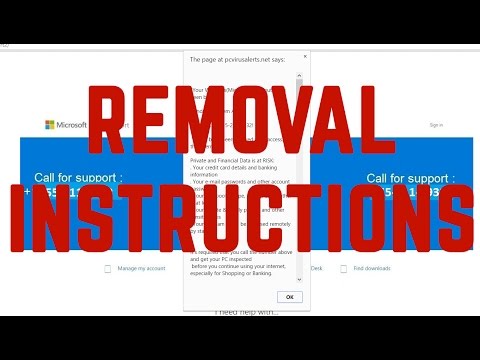आधुनिक एंटी-वायरस सॉफ़्टवेयर की विश्वसनीयता के बावजूद, अक्सर ऐसी स्थितियां होती हैं जब कोई वायरस सिस्टम को ब्लॉक कर देता है। कुछ मामलों में, वायरस को हटाया जा सकता है, और कंप्यूटर पर डेटा बरकरार रहता है।

वायरस को हटाने और कंप्यूटर को अनलॉक करने के लिए, आपको अतिरिक्त सॉफ़्टवेयर और हार्डवेयर की आवश्यकता होगी, अर्थात्: एक कंप्यूटर या लैपटॉप जो इंटरनेट से जुड़ा हो और जिसमें डिस्क को जलाने के लिए एक कार्यशील ड्राइव हो; खाली सीडी।
एक मल्टीबूट डिस्क छवि ढूंढें, इसे डाउनलोड करें और इसे एक सीडी में जला दें।
दुर्भावनापूर्ण फ़ाइल खोजें
जली हुई डिस्क को संक्रमित कंप्यूटर की ड्राइव में डालें और इस माध्यम से ऑपरेटिंग सिस्टम को बूट करने की प्रक्रिया करें। डाउनलोड प्रक्रिया समाप्त होने तक प्रतीक्षा करें। कृपया ध्यान दें कि सिस्टम को लोड करने में हार्ड ड्राइव से शुरू होने की तुलना में अधिक समय लगेगा।
सिस्टम को बूट करने के बाद यूजर प्रोफाइल पर जाएं जिसके तहत कंप्यूटर लॉक है। यदि कंप्यूटर विंडोज 7 या 8 चला रहा है, तो प्रोफ़ाइल "सी: / उपयोगकर्ता / 'उपयोगकर्ता नाम'" स्थित है। Windows XP में, प्रोफ़ाइल "C: / दस्तावेज़ और सेटिंग्स " उपयोगकर्ता नाम " स्थित है।
इस निर्देशिका की जड़ के साथ-साथ किसी भी उपनिर्देशिका को देखें जो नेस्टेड हैं। संदिग्ध निष्पादन योग्य फ़ाइलें खोजें यानी। समझ से बाहर नाम और एक्सटेंशन वाली फाइलें (प्रकार) ".exe"। उदाहरण के लिए, 7678329.exe, kjsafgf756.exe, आदि। मिली फ़ाइल चलाएँ। अगर फ़ाइल वायरस निकली, तो यह इस सिस्टम को ब्लॉक कर देगी।
वायरस हटाना
अपने कंप्यूटर को पुनरारंभ करें और इसे सीडी से रीबूट करें। डाउनलोड प्रक्रिया समाप्त होने तक प्रतीक्षा करें और इस फ़ाइल को फिर से ढूंढें। संपूर्ण फ़ाइल नाम को फिर से लिखें और इसे हटा दें। दुर्भावनापूर्ण फ़ाइल का बैकअप खोजने और उन्हें हटाने के लिए खोज का उपयोग करें।
रजिस्ट्री को वायरस के परिणामों से साफ करना
"स्टार्ट - रन - रेजीडिट" कमांड चलाएँ, रजिस्ट्री संपादक शुरू हो जाएगा। "फ़ाइल - निर्यात" कमांड का उपयोग करके रजिस्ट्री की बैकअप प्रतिलिपि बनाएँ।
Ctrl + F दबाएं या "एडिट - फाइंड" कमांड निष्पादित करें। खोज बॉक्स में, दुर्भावनापूर्ण फ़ाइल का नाम टाइप करें और "ढूंढें" पर क्लिक करें। इस फ़ाइल को संदर्भित करते हुए रजिस्ट्री में मिली लाइन को हटा दें। खोज और हटाने की प्रक्रिया को तब तक दोहराएं जब तक कि इस फ़ाइल से जुड़े सभी रिकॉर्ड पूरी तरह से नष्ट न हो जाएं।
वायरस हटाने की प्रक्रिया का अंत
Windows के पहले से संक्रमित संस्करण को लोड करके अपने कंप्यूटर को पुनरारंभ करें। डाउनलोड समाप्त होने की प्रतीक्षा करें। इंस्टॉल किए गए एंटी-वायरस सिस्टम को अपडेट करें और फुल डिस्क स्कैन करें।
"स्टार्ट - कंट्रोल पैनल - विंडोज अपडेट - अपडेट के लिए सर्च" कमांड चलाकर ऑपरेटिंग सिस्टम अपडेट को रन करें। वर्णित कदम आपको अपने कंप्यूटर को अनलॉक करने और आज तक ज्ञात कई वायरस से छुटकारा पाने में मदद करेंगे।